Một số thủ thuật khi in văn bản trong MS Word
MS Word: Trong thư liên hệ gửi về ban quản trị QuanTriMang.com có một số bạn hỏi về cách in tài liệu trong Word như: Làm thế nào để in được 4 trang văn bản trên cùng 1 mặt giấy? Làm thế nào để khi in 2 trang văn bản ở 2 mặt của tờ giấy có lề bên trái cùng kích thước để khi đóng gáy không bị mất chữ... Sau đây QuanTriMang.com sẽ hướng dẫn 1 số thủ thuật khi in trong MS Word.
Đặt lề cho trang chẵn, trang lẻ ngược nhau.
Trong trường hợp tài liệu của bạn có rất nhiều trang văn bản và bạn muốn in 2 trang văn bản vào 2 mặt tờ giấy. Khi đóng gáy tài liệu thành quyển thì lề của cả quyển sẽ không bị to nhỏ lệch nhau. Lấy ví dụ trang văn bản đặt lề là:
- Top: 1.5 cm
- Bottom: 1.5 cm
- Left: 2.5 cm
- Right: 1.5 cm1. Vào File / Page Setup…
2. Xuất hiện hộp thoại Page Setup, chọn thẻ Margins:
Hãy đánh dấu þ Mirror margins – Đặt lề cho trang chẵn, trang lẻ ngược nhau. (Nó không khác gì khi bạn goi gương.)
3. Kết quả là trang văn bản của bạn sẽ có lề như sau:
Trang 1 có lề:
Top: 1.5 cm
Bottom: 1.5 cm
Left: 2.5 cm
Right: 1.5 cmTrang 2 có lề:
Top: 1.5 cm
Bottom: 1.5 cm
Left: 1.5 cm
Right: 2.5 cm
In 2 trang văn bản trên cùng một mặt giấy.
1. Vào File / Page Setup…
2. Xuất hiện hộp thoại Page Setup, chọn thẻ Margins:
Bạn hãy đánh dấu lựa chọn þ 2 pages per sheet – In 2 trang trên cùng 1 sheet.
3. Sau đó bạn in bình thường.
4. Kết quả in sẽ gộp 2 trang trên màn hình word vào 1 mặt giấy đặt dọc:
Với cách làm này thực chất vẫn chưa đem lại lợi ích gì cho bạn.
In 2 trang văn bản trên cùng một mặt giấy (quay ngang & áp dụng cho Office 2003)
1. Vào File / Page Setup…
2. Xuất hiện hộp thoại Page Setup, chọn thẻ Margins:
Bạn hãy lựa chọn Book fold
3. Sau đó bạn in bình thường.
4. Kết quả in sẽ gộp 2 trang trên màn hình word vào 1 mặt giấy đặt ngang (Bạn có thể đóng thành sách vì ở giữa 2 trang có khoảng cách làm chỗ đóng gáy sách):
In nhiều trang văn bản trên cùng một mặt giấy.
1. Bạn vẫn soạn thảo văn bản bình thường,
2. Vào File / Print (hoặc dùng tổ hợp phím Ctrl + P): Bắt đầu in tài liệu
3. Xuất hiện hộp thoại Print:
Trong hộp thoại này, bạn cần chọn ở mục Pages per sheet – In n trang vào cùng một mặt giấy (n =1, 2, 4, 6, 8, 16 trang). Trên hình minh họa là: In 4 trang trên cùng 1 mặt giấy.
4. Kết quả bạn sẽ in được nhiều trang trên cùng 1 tờ giấy như sau:
Với cách làm này bạn có thể in được tối đa 16 trang văn bản trên cùng 1 mặt giấy và tất nhiên kích thước chữ sẽ bị nhỏ lại.
Công nghệ
-

Bí ẩn khó giải về thép Damascus huyền thoại
-

Loài chó có khả năng "ăn cả thế giới", là hung thần của sinh vật nhỏ
-

Cận cảnh loài "quái vật nước ngọt lớn nhất hành tinh" ở Amazon
-

"Loài rau trường thọ" người Nhật thường cho vào khi chiên trứng, tiếc là người Việt ít ai thích
-

Loại rau bán đầy chợ Việt nhưng ít ai biết là "thuốc" làm sạch thận, mỡ máu
-
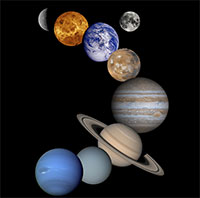
Hệ Mặt Trời phức tạp hơn nhiều so với chúng ta nghĩ
Khoa học máy tính
-

Adobe sắp tích hợp tính năng Flash video cho ĐTDĐ
-

Tìm hiểu cỗ máy tìm kiếm kiểu mới Wolfram Alpha
-

Silent Copy 1.0: "Hạ nhiệt" hệ thống khi sao chép
-

Opera tích hợp công nghệ chống phishing cho trình duyệt mới
-

Website của hãng bo mạch ASUStek bị hacker tấn công
-

Ursnif Trojan đã trở lại và độc hại hơn

























